
Wat te weten
- Om opnieuw te bouwen: Open Loop en ga naar binnen %userprofile%Local SettingsApplication DataMicrosoftMedia Player.
- Selecteer vervolgens OKen verwijder alle bestanden behalve mappen.
- Alternatief, open Loop dialoog, dan, in de Open vak, voer in %localappdata%Microsoft, selecteer OK, verwijderen Mediaspeler map.
Als uw Windows Media Player (WMP) u niet langer toestaat om items in de WMP-bibliotheek te bekijken, toe te voegen of te verwijderen, bestaat de kans dat de database beschadigd is. Herbouw de WMP-database om dit probleem op te lossen. Dit lost het probleem op als uw mediabibliotheek beschadigd is. Instructies zijn van toepassing op Windows 10, 8 en 7.
De Windows Media Player-database opnieuw opbouwen
De onderstaande stappen helpen u om uw WMP-database opnieuw op te bouwen voor uw login. Als meerdere mensen uw computer gebruiken, voer dan voor elke persoon het volgende uit of volg de instructies in het volgende gedeelte.
-
druk op Winnen+R om de te openen Loop dialoog venster.
-
Typ of kopieer en plak dit pad in het tekstvak:
%userprofile%Local SettingsApplication DataMicrosoftMedia Player
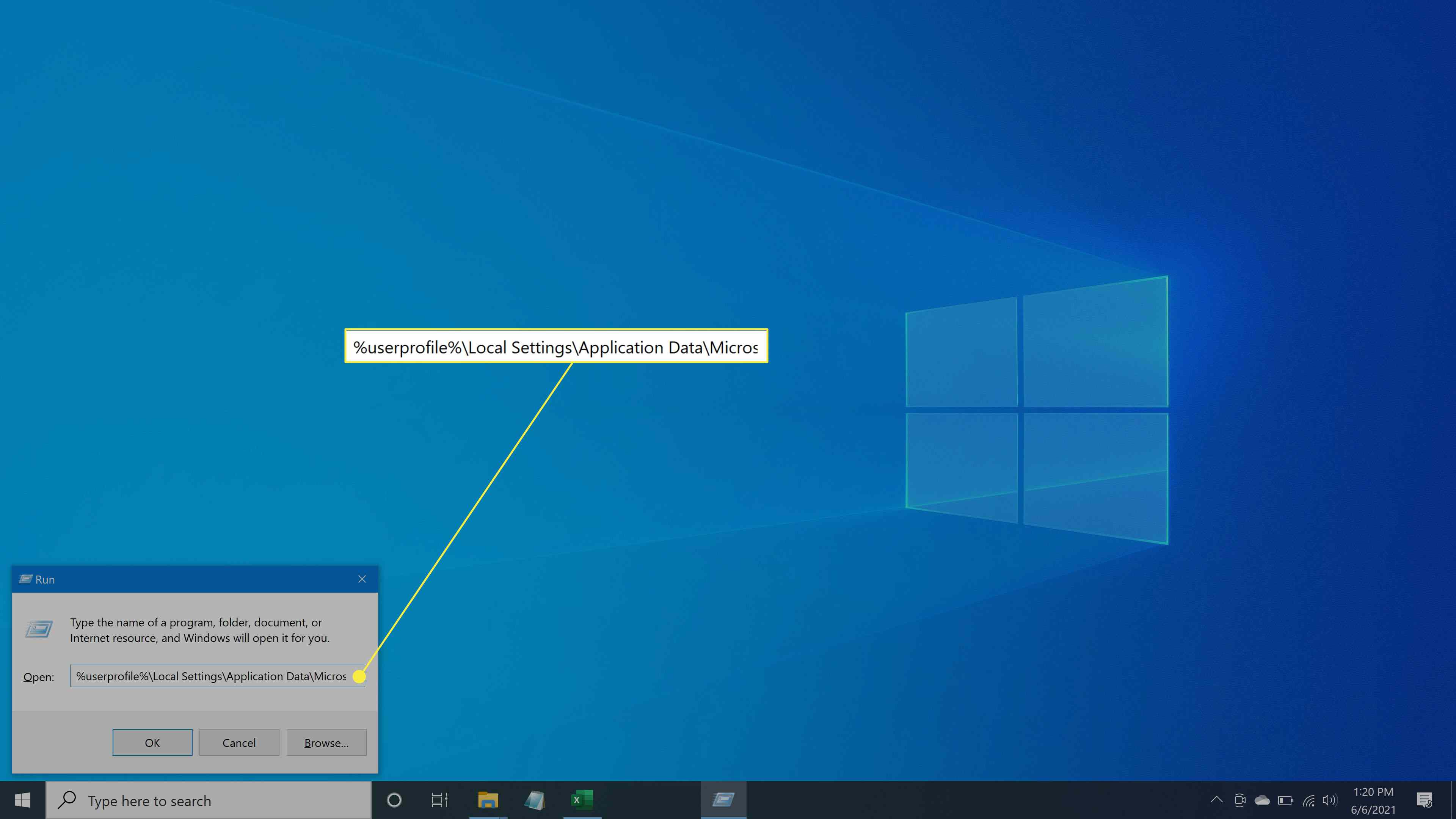
-
Druk op Binnenkomen of selecteer OK.
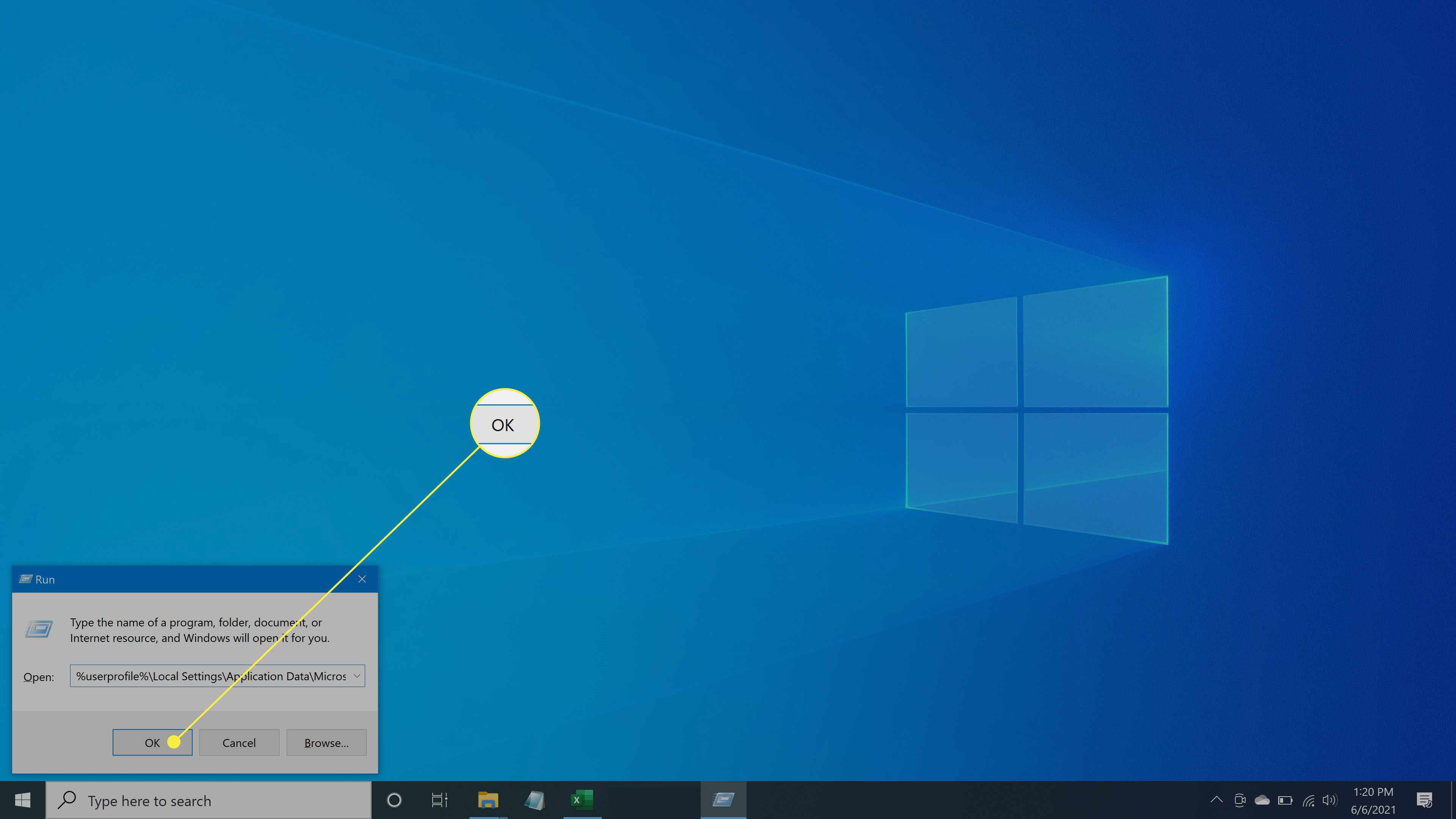
-
Verwijder de bestanden in deze map, met uitzondering van mappen.
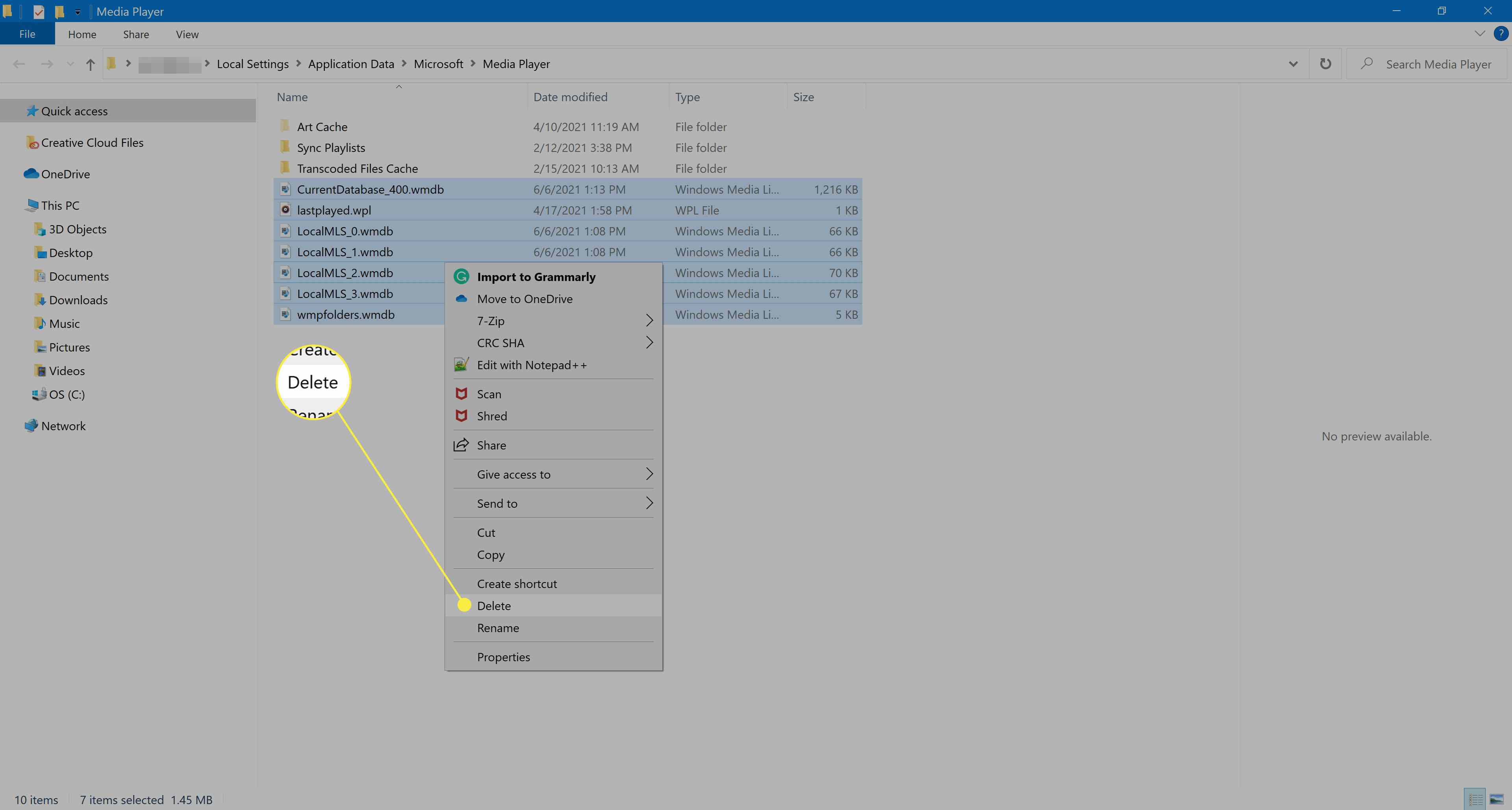
-
Om de database opnieuw op te bouwen, start u Windows Media Player opnieuw. De relevante databasebestanden worden opnieuw aangemaakt.
Alternatieve manier om een WMP-database opnieuw op te bouwen
Als meerdere gezinsleden problemen hebben met WMP, volg dan de onderstaande stappen om de Windows Media Player-database voor alle profielen opnieuw op te bouwen.
-
druk op Winnen+R om de te openen Loop dialoog venster.
-
Typ of kopieer en plak dit pad in het tekstvak:
%localappdata%Microsoft
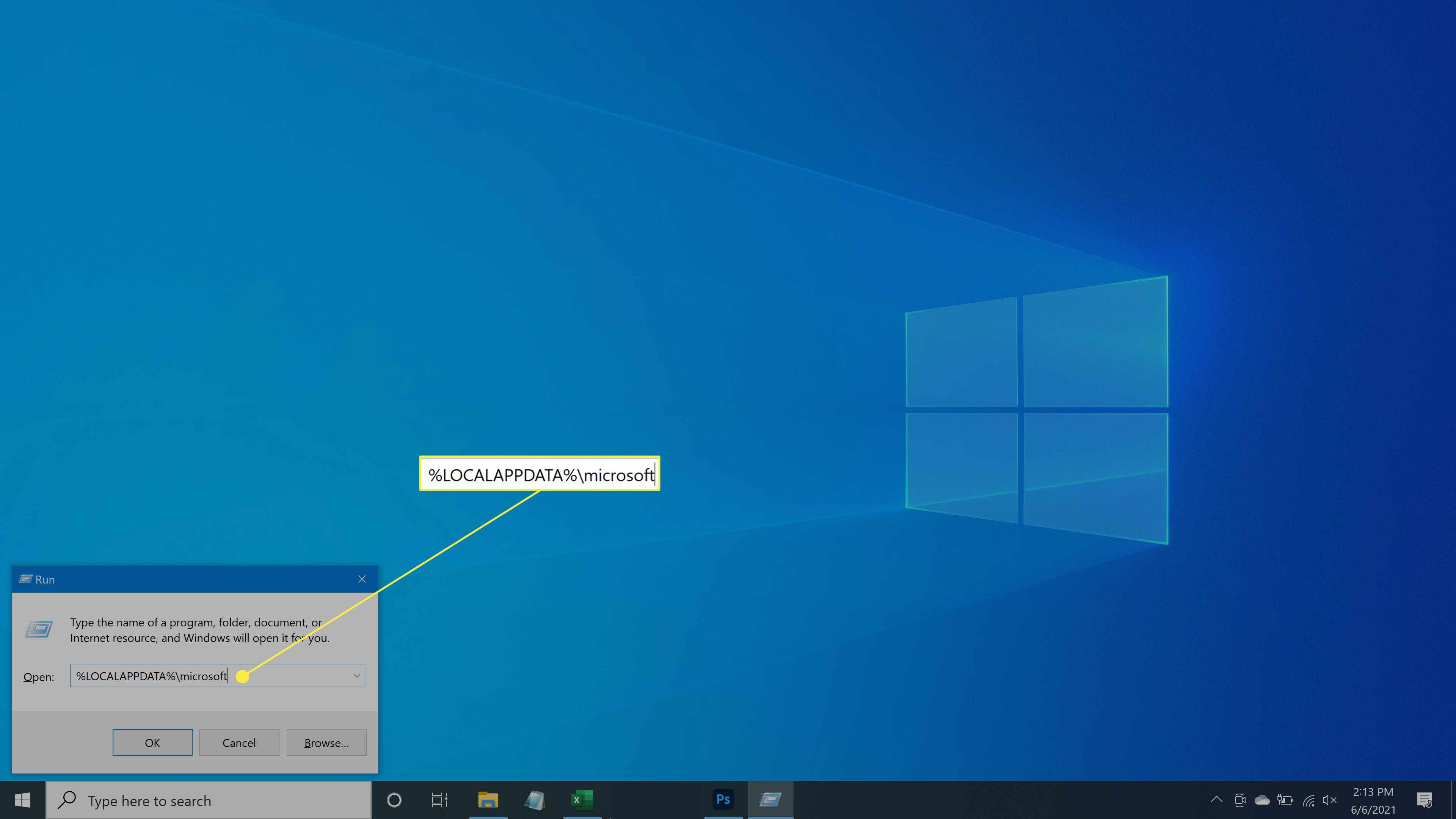
-
Druk op Binnenkomen of selecteer OK.
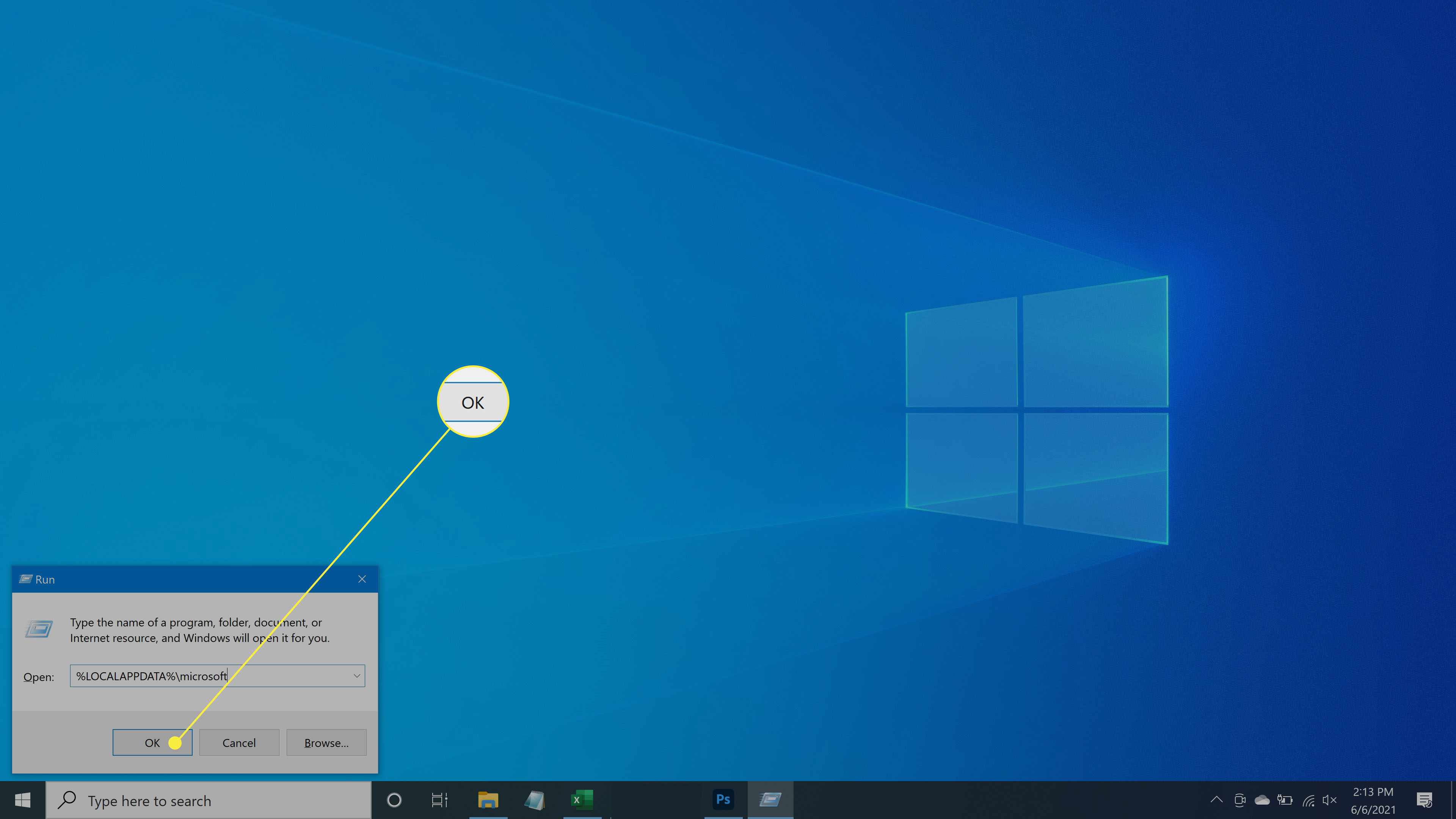
-
Verwijder de Mediaspeler map.
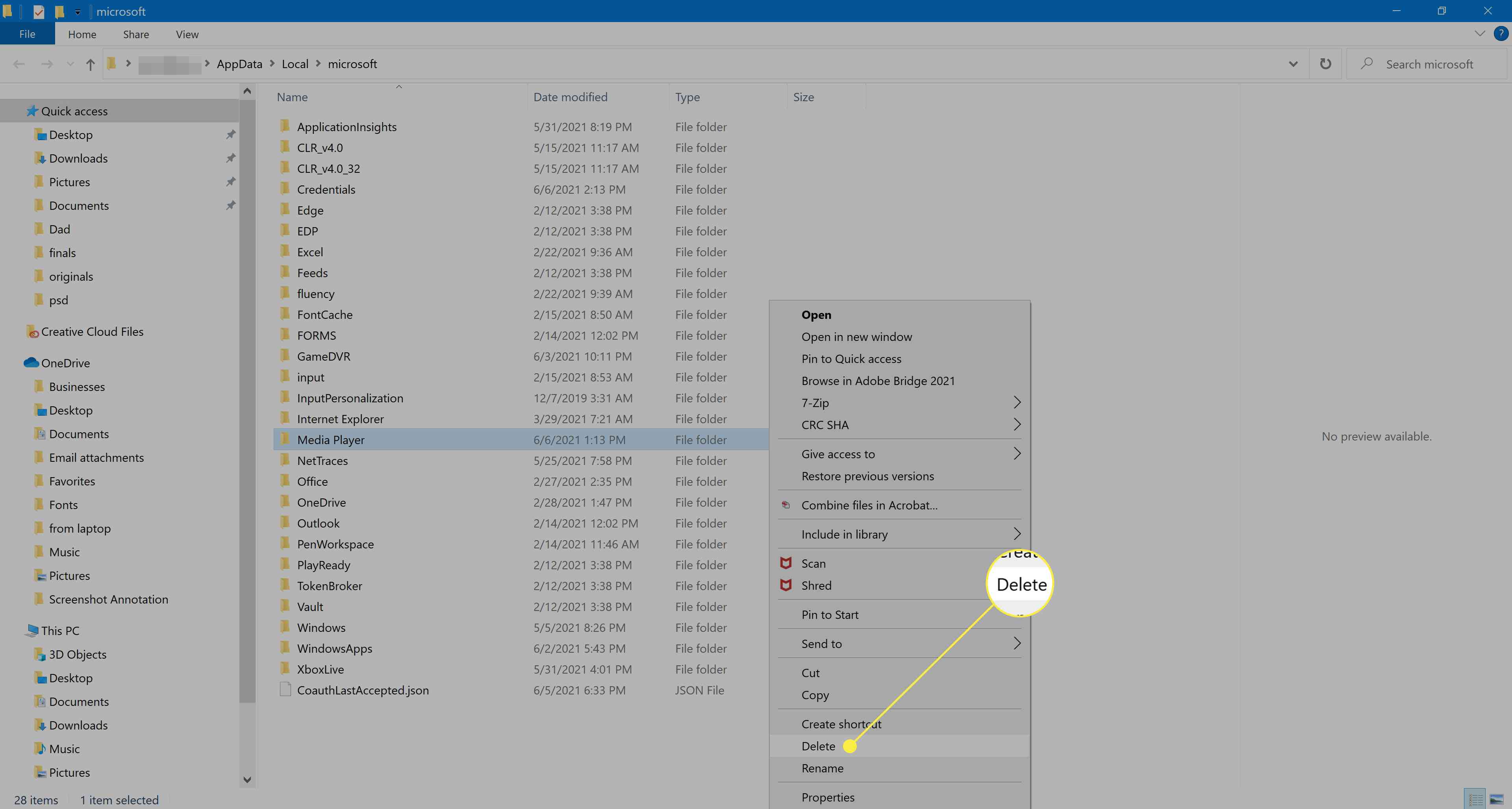
-
Om de database opnieuw op te bouwen, start u Windows Media Player opnieuw. De relevante databasebestanden worden opnieuw aangemaakt.
